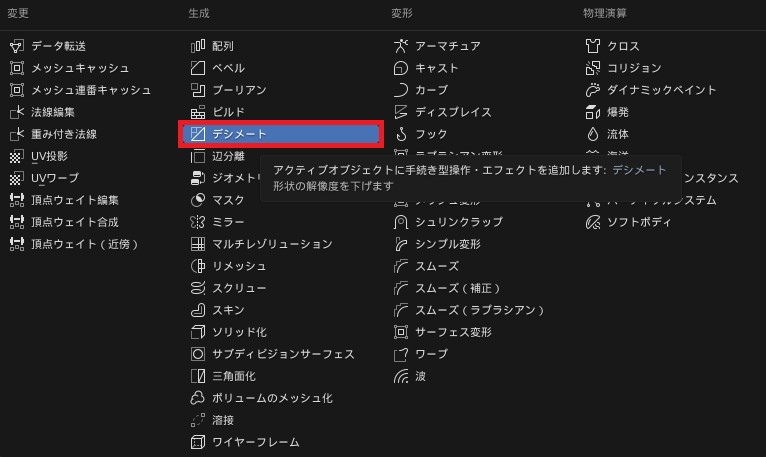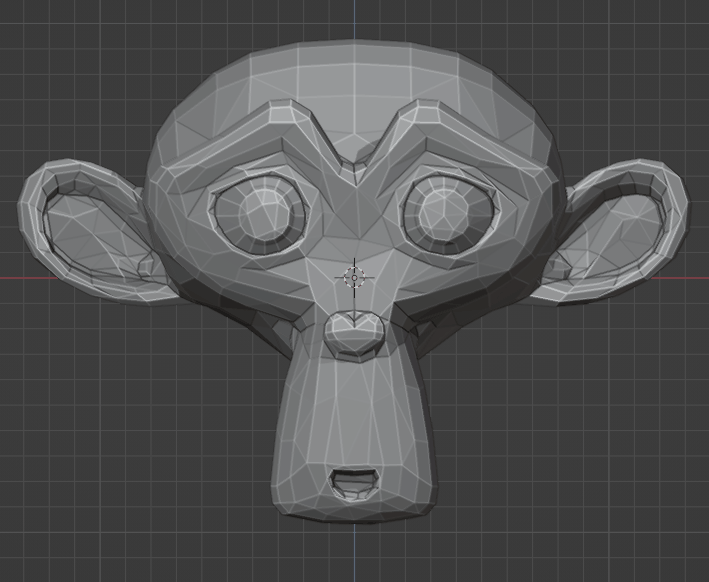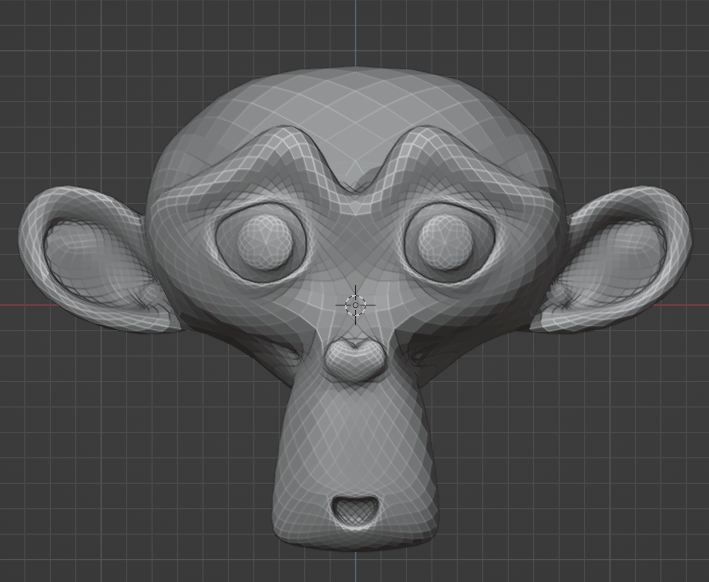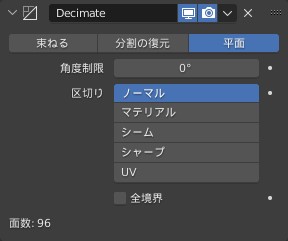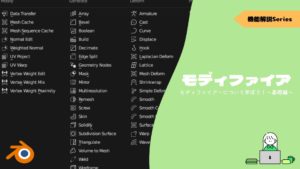CGBoxの一部の記事にはアフィリエイト広告が含まれております。
【Blender3.1】面/頂点を削減:デシメートモディファイアー

こんにちは!
Blenderでの3DCG制作を勉強中のUEDAです。
Blenderを勉強して、アウトプットの場としてそれぞれの機能をまとめられればと思っています。参考にもなれば嬉しいです!
さて今回は「デシメートモディファイアー」を紹介していきます。
面/頂点の削減方法はいくつかありますが、その中でモディファイアーで削減する方法になります。
適宜種類を使い分けて、試してもらえればと思います。
この他の削減方法については、以下の記事で紹介しているので読んでみてください!
▼【ポリゴン数の目安と削減方法】はコチラ!

デシメートとは?
〔デシメートモディファイアー〕とは、メッシュの頂点/面数を削減することができるモディファイアーです。
形状を維持しつつ削減できるので、複雑なモデリング(スカルプトやモディファイアー適用後)後に行うのが有効です。
過不足なく綺麗にできたモデリングや動かすことがメインのモデルなどは、メッシュの構成ができあがってるので向いていないです。
使い方
モディファイアーを設定すると画面内での形状は変化していますが、まだメッシュ自体に形状変化が加えられていない状態になります。
適用を押すことでメッシュに形状変化が加えられ、その後は通常通りにモデリングしていくことになります。
なのでもうこれで決定となった場合に適用するようにして下さい!
モディファイアーの設定はオブジェクトモードと編集モードの両方で行えますが、適用はオブジェクトモードでしか行えません。
設定方法
右側の〔プロパティエディター〕から![]() を選択してモディファイアーの一覧を開きます。
を選択してモディファイアーの一覧を開きます。
生成の列に〔デシメート〕とあるので、選択すればオブジェクトにデシメートモディファイアーが追加されます。
機能
デシメートには3種類の削減方法があります。
- 束ねる
- 分割の復元
- 平面
それぞれ異なった方法で削減することができます。
束ねる
〔束ねる〕は、追加したオブジェクトの形状をできるだけ損なわずに頂点をマージする機能です。
主に〔比率〕の値を変更することで調整していきます。
〔比率〕は、元々の頂点の数から削減後に残る頂点の比率になります。
”1.0”だと変化はなく、”0.5”だとその半分になります。
〔対称〕は、選択軸を中心に対称化させる機能です。
オン/オフを切り替えることができます。
〔三角面化〕は、削減時に発生した三角面をそのままにします。
〔頂点グループ〕は、設定した頂点グループにのみ削減を行います。
〔頂点グループ〕に関しても記事でまとめているので、ぜひ読んでみてください。
▼【頂点グループの使い方】はコチラ!
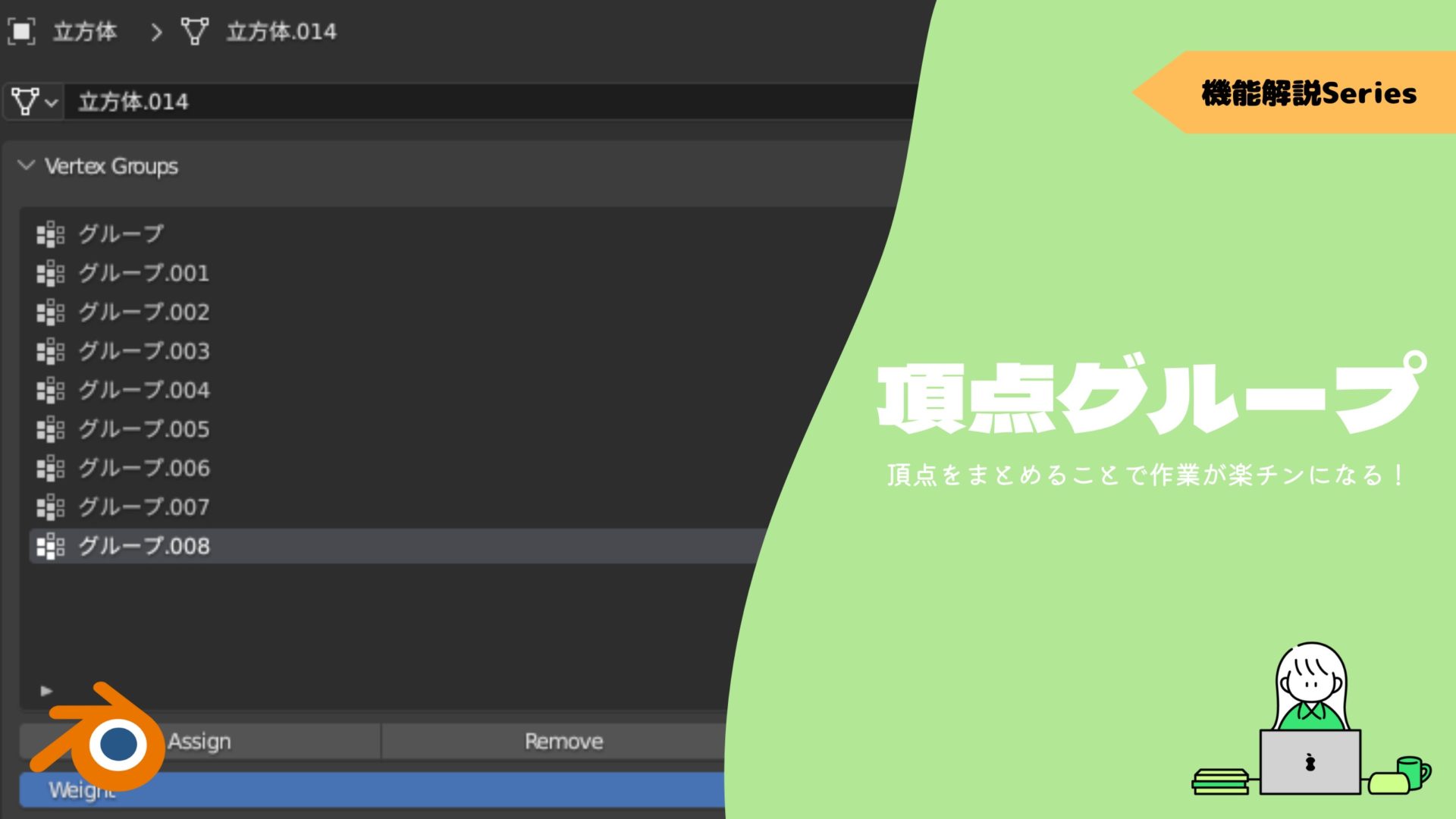
「ディテールを残したい部分」と「削減して軽量化したい部分」がある場合に便利です。
それ以外にも一部のみ削減したい場合に使用しましょう!
右側の矢印で設定した頂点グループの範囲を反転することも可能です。
〔係数〕によって頂点グループの削減具合の強度を調整できます。
分割の復元
〔分割の復元〕は、サブディビジョンの逆の効果を与える機能です。
〔反復〕の回数によって、分割の復元の回数を調整することができます。
〔反復〕の回数が2回で、サブディビジョンのレベルの”1”になります。
つまり基本的には偶数の値を使用したほうがよい結果を得ることができます。
先ほどの画像ではサブディビジョンのレベルを”2”に設定しているので、2と4回目に見たことのあるメッシュ構造に変化してます。

上記のリンク先では一番綺麗に削減できる方法として紹介されています。
平面
〔平面〕は、より平坦な面から優先的に統合していく機能です。
〔角度制限〕によって、隣り合う面の角度によってどこまで統合するか設定できます。
値を大きくすることで隣り合う面の角度のついた部分が統合されるので、詳細な部分が減っていきます。
〔区切り〕は、それぞれの境目を保持するように削減されます。
これを設定しておかないと削減の過程で境目がガタガタになります。
複数使いたい場合は〔全境界〕をオンにしましょう。
参考:髪によるローポリの具体案
〔@KijikoCatfood〕さんの髪をローポリ化するツイートがすごく参考になるので、共有しておきます。
髪をローポリ化する際に〔デシメートモディファイアー〕の3種類を試した感想をまとめています。
Blenderでカーブから髪の毛を作って多すぎるポリゴン数を減らすのに、どういった方法が良いのかしらん🤔って事についての独り言です。結果から言うとカーブの解像度を落としてメッシュ化後手動でエッジループ削除がキレイ。ポリ数を減らすのに使えるデシメートモディファイアは文字数っ 続きます👇 pic.twitter.com/QECNaHCeOM
— Kijiko (@KijikoCatfood) July 17, 2021
やはり〔分割の復元〕が最も使えるタイプだとしています。
四角ポリゴンだけのオブジェクトは分割が乱れますが、〔束ねる〕も利用価値自体はあると述べています。
まとめ
どうしても手動で削減しなければいけない場面もあります。
ですが、もちろんできる部分は自動で片付けられた方が楽です。
状況によってこの3種類を試しながら使ってみてください!
その他の削減方法についても当ブログで紹介しています。
▼【ポリゴン数の目安と削減方法】はコチラ!